在携程旅游软件中购买车票往往会留下自己的个人信息,随着个人信息保护意识的提高,越来越多的用户希望从携程删除自己的乘客信息。那么用户怎么做才能够删除携程旅游中的乘客信息呢?下面小编就给大家带来携程旅游删除乘客信息的方法,感兴趣的小伙伴快来看一看吧。

1、首先打开携程旅行APP,首页面点击右下角的【我的】。
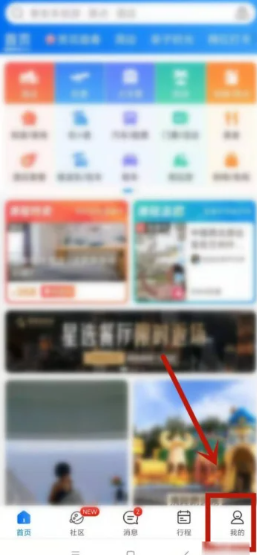
2、进入专区,选择其中的【常用信息】功能进入。
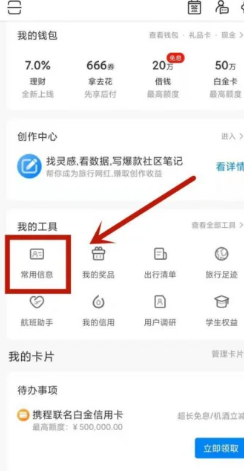
3、接着进入如下图所示的常用信息页面,点击你需要删除的乘客信息。
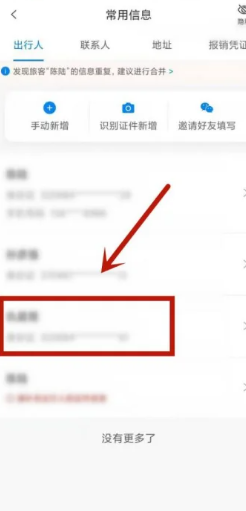
4、接着在最新的页面中点击下方的【删除】图标。
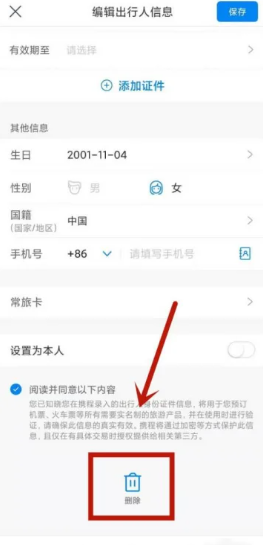
5、最后跳转出来小窗口点击【确定】即可删除乘客信息。
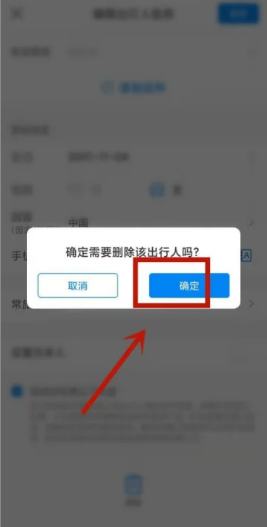
 24小时气温预报软件有哪些
24小时气温预报软件有哪些
2024-11-09
 《抖音》迪士尼米奇米妮鼠年新春壁纸
《抖音》迪士尼米奇米妮鼠年新春壁纸
2024-11-09
 《抖音》你品你细品表情包
《抖音》你品你细品表情包
2024-11-07
 火神山医院介绍
火神山医院介绍
2024-11-07
 《抖音》在吗出来玩表情包
《抖音》在吗出来玩表情包
2024-11-07
 《抖音》分身延迟特效怎么玩
《抖音》分身延迟特效怎么玩
2024-11-07